Защо iTunes не се инсталира в среда на Windows 7 и как да отстраните проблема

- Недостатъчни права за достъп до акаунта за инсталиране на програми като такива;
- Грешка на Windows Installer;
- Грешка в услугата Trusted Installer;
- Неправилно изтриване на предишната версия на iTunes;
- Грешка при стартиране на iTunes услуги по време на последната фаза на инсталиране.
Нека разгледаме начини за премахване на проблеми с инсталирането на тази програма в Windows 7. Съдържание
- 1. Липса на права
- 2. Проблем с колата
- 3. Сервизна грешка
- 4. Боклуци от предишната версия
- 5. Неправилно стартиране на програмни услуги
1. Липса на права
Трябва да влезете с администраторски акаунт. Ако в резултат на системна повреда акаунтът вече няма администраторски права за достъп, е необходимо да ги възстановите. Това може да стане с помощната програма ntpasswd. След това влезте като администратор и изпълнете следните действия:
- отидете на настройките на потребителските акаунти чрез "контролния панел";
- изберете елемента "управление на друг акаунт";
- изберете желания потребителски акаунт;
- кликнете върху „промяна на типа акаунт“;
- задайте администраторски достъп и щракнете върху бутона „промяна на типа акаунт“:
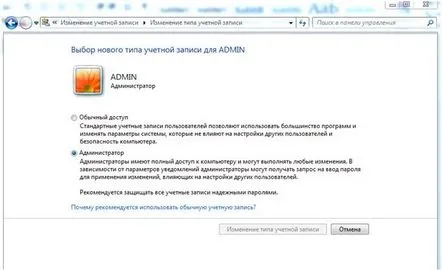
След това влезте под своя акаунт и инсталирайте програмата.
2. Проблем с колата
Невъзможността за инсталиране на програмата iTunes на Windows 7, както и на много други програми, може да е резултат от дезактивиране или неработещ с грешки на Windows Installer. Ако системата покаже прозорец за грешка при стартиране на инсталацията на приложението, е необходимо да активирате услугата или да преинсталирате компонента на инсталатора.
За да стартирате инсталатораизвършете следните действия:
- чрез менюто "Старт" стартирайте "Run" и въведете командата "services.msc";
- в прозореца намираме "Windows Installer":
- щракнете двукратно, за да отворите интерфейса за управление на услугата и изберете елемента „ръчно“ в менюто:
Ако имате версия на Windows Installer под 5.0, можете да актуализирате компонента, като го изтеглите от уебсайта на Microsoft. Ако инсталаторът на версия 5.0 не успее, е по-трудно да се коригира грешката. Тук има 2 опции: или преинсталирайте системата, или използвайте метода, описан в статията http://habrahabr.ru/sandbox/33155/ този метод е по-подходящ за висококвалифицирани потребители, програмисти или системни администратори. Независимо от това, методът гарантирано решава проблема.
3. Сервизна грешка
Грешката, показана на фигурата по-долу (Възникна грешка по време на инсталирането на асемблиране, Microsoft.VC80.CRT, версия=”8.0.50727.4053″, type=”win32″,publicKeyToken=”1fc8b3b9a1e18e3b”, processorArchitecture=”x86″. Моля, HRESULT: 0x800736B3.) показва, че Windows Component Installer или Trusted Installer е неуспешен или че услугата е била деактивирана по някаква причина.
Първо, проверяваме състоянието на услугата, за това отиваме в конзолата за управление на услугата и настройваме стартирането ръчно, както е показано в точка 2, и щракнете върху „старт“, ако възникне грешка по време на стартиране, тогава компонентът трябва бъде преинсталиран. Можете също да коригирате грешката, като стартирате „инструмента за отстраняване на неизправности". За да направите това, трябва да изтеглите Microsoft FixITs от уебсайта на Microsoft на връзката http://go.microsoft.com/?linkid=9774319, след което стартирайте помощната програма и изчакайте работата да приключи. Ръчната процедура за коригиране на повредата на компонента за инсталиране на компоненти на Windows е добре описана в статиятаhttp://support.microsoft.com/kb/968002/ru. Не забравяйте, че без необходимите умения трябва да работите много внимателно със системния регистър. След като коригирате грешката в услугата, презаредете Windows 7 и повторете инсталацията.
4. Боклуци от предишната версия
Понякога, когато инсталирате iTunes, системата издава грешка:
или
В този случай трябва да използвате помощната програма Windows Installer Clean Up. След като помощната програма приключи, изтриваме приложението чрез „Контролен панел -> Инсталиране на програми“:
- AppleApplicationSupport
- AppleMobileDeviceSupport
- AppleSoftwareUpdate
- Здравей
- QuickTime
В безопасен режим изтрийте всички папки с името ITunes в потребителския профил и папката C:Windows. И повторете инсталацията.
Ако това не помогне, можете да опитате да използвате архиватора, за да извлечете файла AppleSoftwareUpdate.msi от инсталационния пакет на ITunes и да посочите пътя до него. След това инсталирането или премахването ще продължи.
5. Неправилно стартиране на програмни услуги
В крайната фаза възниква много неприятна грешка - неуспешно стартиране на услугите на ITunes. Без тях iTunes може да се използва, освен като плеър...
Най-вероятно инсталацията не е стартирана от името на администратора в Windows 7. Тук има няколко опции, щракнете върху пропускане и след рестартиране на системата ръчно стартирайте услугите през конзолата services.msc, прекъснете и повторете инсталацията отново, деактивирайте UAC през "контролния панел" и щракнете върху бутона за повторение
